Manual de utilizare Keynote pentru iPad
- Bun venit
- Noutăți
-
- Primii pași cu aplicația Keynote
- Introducere în imagini, diagrame și alte obiecte
- Crearea unei prezentări
- Alegerea modului de a naviga în prezentare
- Deschiderea unei prezentări
- Salvarea și denumirea unei prezentări
- Găsirea unei prezentări
- Tipărirea unei prezentări
- Personalizarea barei de instrumente
- Copierea textului și a obiectelor între aplicații
- Gesturi de bază pentru ecranul tactil
- Utilizarea Apple Pencil cu Keynote
- Crearea unei prezentări utilizând VoiceOver
-
- Adăugarea sau ștergerea diapozitivelor
- Adăugarea și vizualizarea notelor de prezentator
- Modificarea dimensiunii diapozitivului
- Schimbarea fundalului unui diapozitiv
- Adăugarea unei borduri în jurul unui diapozitiv
- Afișarea sau ascunderea substituenților de text
- Afișarea sau ascunderea numerotării diapozitivelor
- Aplicarea unui aranjament de diapozitiv
- Adăugarea și editarea aranjamentelor de diapozitive
- Modificarea unei teme
-
- Schimbarea transparenței unui obiect
- Umplerea formelor și a casetelor de text cu o culoare sau imagine
- Adăugarea unei borduri la un obiect
- Adăugarea unei legende sau a unui titlu
- Adăugarea unei reflexii sau umbre
- Utilizarea stilurilor de obiect
- Redimensionarea, rotirea și întoarcerea obiectelor
- Adăugarea obiectelor cu link pentru a face prezentarea interactivă
-
- Trimiterea unei prezentări
- Introducere în colaborare
- Invitarea altor persoane să colaboreze
- Colaborarea la o prezentare partajată
- Aflarea celor mai recente activități dintr‑o prezentare partajată
- Schimbarea configurărilor unei prezentări partajate
- Oprirea partajării unei prezentări
- Dosarele partajate și colaborarea
- Utilizarea serviciului Box pentru colaborare
- Crearea unui GIF animat
- Postarea unei prezentări într-un blog
- Copyright

Schimbarea transparenței unui obiect în Keynote pe iPad
Puteți crea efecte interesante făcând mai mult sau mai puțin opace imagini, forme, casete de text, linii, săgeți, desene, obiecte 3D sau clipuri video. De exemplu, când amplasați un obiect cu opacitate mică deasupra altui obiect, obiectul de dedesubt se vede prin cel de deasupra.
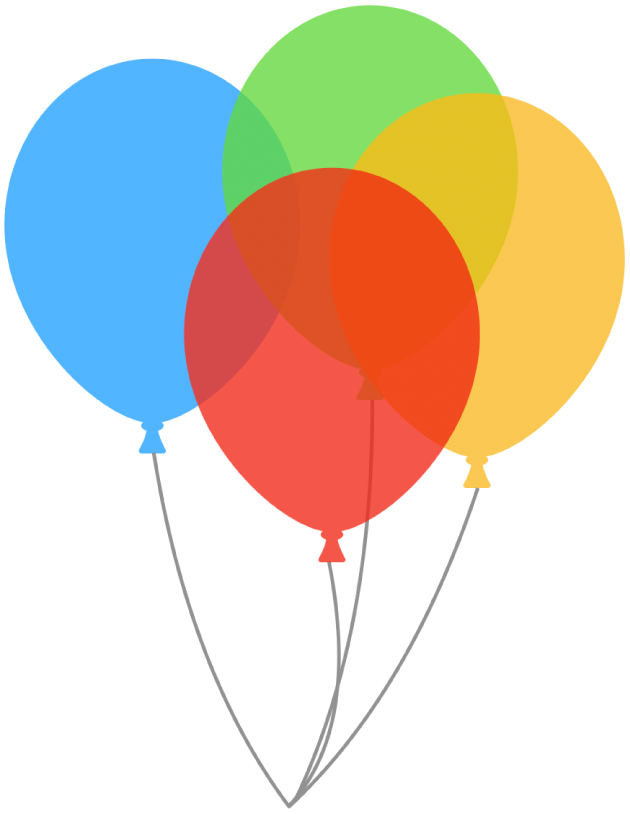
Accesați aplicația Keynote
 pe iPad.
pe iPad.Deschideți prezentarea cu imaginile, formele, casetele de text, liniile, săgețile, desenele, obiectele 3D sau clipurile video cu care doriți să lucrați.
Apăsați pe un obiect pentru a-l selecta sau selectați mai multe obiecte.
Apăsați
 .
.Pentru un Desen, trageți glisorul Opacitate. Pentru orice alt articol, apăsați pe Stil, apoi trageți glisorul Opacitate.
De asemenea, puteți apăsa pe câmpul din dreptul glisorului și introduce o valoare nouă.